Как исправить темную тему, которая не работает в проводнике Windows 10?
Опубликовано: 2019-03-07Темная тема — очень долгожданное дополнение к Windows 10. В более ранних версиях Windows темный режим можно было использовать только для определенных приложений, а именно: «Настройки», «Фото» и «Видео». Теперь вы также можете включить темную тему для Проводника. Однако ряд пользователей сообщают о проблемах с активацией темной темы для Проводника в Windows 10. Итак, что, если темный режим Проводника Windows 10 не работает на вашем ПК?
В этой статье мы рассмотрим проблему «темная тема не применяется к проводнику» и способы ее решения.
Как исправить проблему с темной темой проводника Windows, которая не работает?
Есть несколько распространенных причин этой проблемы — и есть несколько способов, которые вы можете попробовать активировать темный режим для проводника в Windows 10. Они включают в себя:
- Установка последнего обновления системы
- Возврат к теме по умолчанию
- Перезапуск Проводника
- Выход и повторный вход
- Создание новой учетной записи пользователя
- Запуск сканирования SFC и DISM
Способ первый: установка последнего обновления системы
Иногда причина того, что темная тема не работает для проводника на вашем ПК, может быть такой же простой, как отсутствие обновления. Обратите внимание, что темная тема для проводника была добавлена в Windows 10 только как часть последнего октябрьского обновления, поэтому вам необходимо установить последнюю сборку (1809), прежде чем вы сможете использовать темный режим для проводника на своем ПК. Вот как проверить, установлено ли у вас обновление:
- Используйте комбинацию клавиш Win + R и введите Winver. Нажмите Ввод.
- Вы сможете увидеть все основные данные для вашей системы. Проверьте раздел версии: если это не версия 1809, значит, у вас не установлено обновление.
Если это так, продолжайте и установите обновление. Вот как это сделать:
- Перейдите в «Настройки» (это можно сделать с помощью сочетания клавиш Win+I).
- В настройках перейдите в раздел «Обновление и безопасность».
- В правой части окна нажмите Проверить наличие обновлений.
- Теперь Windows выполнит сканирование доступных обновлений и установит их в фоновом режиме.
После того, как вы успешно обновитесь до сборки 1809, вы можете снова попытаться активировать темную тему в проводнике и посмотреть, решилась ли проблема сама собой.
Способ второй: возврат к теме по умолчанию
Одна из замечательных особенностей Windows 10 заключается в том, что она предоставляет множество вариантов настройки и позволяет переключаться между различными темами. Однако это также может быть причиной проблем с темной темой в проводнике. Фактически, вы не сможете активировать темную тему, если не используете системную тему по умолчанию.
Вернуться к теме по умолчанию очень просто. Вот что вам нужно будет сделать:
- Перейдите в «Настройки» и перейдите в раздел «Персонализация».
- В меню выберите Темы.
- В списке доступных тем нажмите Windows.
Теперь вы успешно переключились на тему по умолчанию и сможете без проблем использовать темную тему в проводнике.
Способ третий: перезапуск Проводника
Причиной того, что темная тема не работает в вашем проводнике, может быть сам проводник. Незначительные сбои в вашей системе могут быть причиной этой и ряда других проблем.
В этом случае проблему можно решить, просто перезапустив проводник. Вот как перезапустить
Проводник:
- Вызовите диспетчер задач с помощью сочетания клавиш Ctrl+Shift+Esc.
- Найдите проводник Windows, щелкните правой кнопкой мыши программу и выберите «Перезагрузить».
После перезапуска программы попробуйте снова активировать темную тему.
Способ четвертый: выйти из системы и снова войти
Если ваши проблемы с использованием темной темы для Проводника являются результатом системного сбоя, другим эффективным решением может быть вход в вашу учетную запись и выход из нее.

- Перейдите в «Пуск» и щелкните значок своего профиля.
- В меню выберите опцию «Выйти».
- Чтобы снова войти в систему, выберите свою учетную запись и введите данные для входа.
Теперь попробуйте снова применить темную тему в проводнике — вы сможете использовать ее без проблем.
Способ пятый: создание новой учетной записи пользователя
Если ни один из вышеперечисленных методов не сработал, причиной проблемы может быть поврежденная учетная запись пользователя. Чтобы решить эту проблему, вам нужно будет создать новую учетную запись пользователя. Вот как это сделать:
- Откройте приложение «Настройки» и перейдите в раздел «Учетные записи».
- В меню слева выберите «Семья и другие люди».
- В правой части окна выберите Добавить кого-то еще на этот компьютер.
- Нажмите У меня нет данных для входа этого человека и перейдите к Добавить пользователя без учетной записи Майкрософт.
- Выберите имя для новой учетной записи и нажмите «Далее».
Когда ваша новая учетная запись будет готова, войдите в новую учетную запись и попробуйте снова активировать темную тему в проводнике.
Способ шестой: запуск сканирования SFC и DISM
Иногда вы не сможете применить темную тему в проводнике из-за поврежденной установки. В этом случае мы рекомендуем запустить сканирование SFC (System File Checker). Это не сложная процедура — вам просто нужно будет сделать следующее:
- Запустите командную строку от имени администратора. Для этого используйте комбинацию клавиш Win + X и выберите «Командная строка (Администратор)» из списка.
- После открытия программы введите sfc /scannow и нажмите Enter.
Теперь начнется сканирование вашей системы — это должно занять от 10 до 15 минут.
Если по какой-либо причине вы не можете запустить сканирование SFC или сканирование не решает проблему, попробуйте запустить сканирование DISM, выполнив следующие действия:
- Снова запустите командную строку от имени администратора.
- Выполните команду DISM/Online/Cleanup-Image/RestoreHealth.
- Сканирование начнется — обратите внимание, что оно может занять 20 минут и более, поэтому вам нужно набраться терпения.
После запуска сканирования попробуйте снова активировать темную тему и посмотрите, исчезла ли проблема.
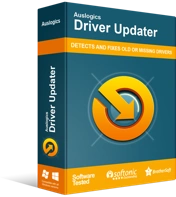
Устранение проблем с ПК с помощью средства обновления драйверов
Нестабильная работа ПК часто бывает вызвана устаревшими или поврежденными драйверами. Auslogics Driver Updater диагностирует проблемы с драйверами и позволяет обновлять старые драйверы все сразу или по одному, чтобы ваш компьютер работал более плавно.
Поддержание вашей системы Windows в актуальном состоянии является одним из ключевых аспектов бесперебойной работы темной темы и других функций и обновлений на вашем ПК. Это включает в себя регулярное обновление драйверов, что может быть довольно сложной задачей, если делать это вручную. Чтобы упростить задачу, вы можете использовать специализированное программное обеспечение, такое как Auslogics Driver Updater. После установки программа будет регулярно сканировать ваш компьютер на наличие потенциальных проблем с драйверами и устранять их всего одним щелчком мыши.
